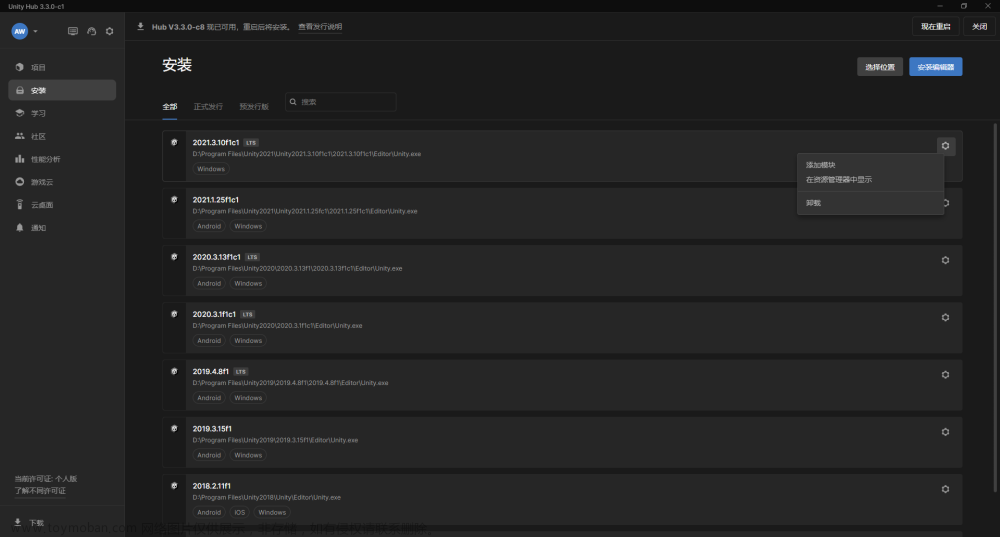引子
前几天有人找小编问能不能把3D模型放入到Unity中,再把Unity放入到Android APP中,在APP中实现观看房屋家具的功能,这次小编便来分享一下吧,如果还需要了解Android 集成Unity知识的,可以翻我主页其他文章
演示效果
Android3D观看房屋家具效果演示文章来源:https://www.toymoban.com/news/detail-678928.html
资源准备
Unity 3D
Unity 3D官网
Android Studio
Android Studio官网
房屋家具3D模型
3D模型官网
Unity项目
1. 创建一个Unity项目
如下图所示:小编这里用了2021长期支持版本的Unity 3D编译器,创建了一个名为UnityDemo的3D项目

如下图所示:这是创建好的UnityDemo 3D空项目

2. 导入房屋家具3D模型资源
如下图所示:我们先打开Package Manager窗口,然后可以看到自己在Unity 资源商店所下载的资源,找到自己所需要的3D 模型资源,然后点击import,将资源导入到UnityDemo项目中

如下图所示:这是导入模型资源后的

如下图所示: 我们打开Free Set场景,场景效果图如下

3. 添加脚本事件
接下来,我们便是要为其添加触屏旋转事件,这样才能达到我们的展示3D看房的效果

CameraController脚本:
using UnityEngine;
public class CameraController : MonoBehaviour
{
private float rotateSpeed = 0.01f;
private Camera cam;
private Vector3 lastPosition;
void Start()
{
cam = GetComponent<Camera>();
}
[System.Obsolete]
void Update()
{
// 旋转
if (Input.GetMouseButton(0))
{
Vector3 delta = Input.mousePosition - lastPosition;
cam.transform.RotateAround(Vector3.up, delta.x * rotateSpeed);
cam.transform.RotateAround(cam.transform.right, -delta.y * rotateSpeed);
}
lastPosition = Input.mousePosition;
}
}
4. Unity运行演示效果
Unity 3D观看房屋家具效果
5. 修改Unity打包配置信息
如下图所示,在将Unity项目打包成Android 项目之前,我们需要先修改一些配置,我们先将其设置为手机横屏效果

如下图所示,我们再设置一下最小的sdk支持和最佳SDK支持,然后再把ARMv7和ARM64勾选上,顺便把x86和x86-64勾选上,方便后续可以在模拟器上运行

6. Unity打包Android项目
如下图所示,我们选择好打包平台进行打包

如下图所示,这是将Unity项目打包成Android项目之后的文件夹结构

7. 修改Android项目配置信息
如下图所示,我们先用Android Studio打开Unity刚刚打包出来的项目,修改一下gradle.properties文件

如下图所示

8. 生成aar文件
如下图所示,小编这里将我们Unity打包出来的Android项目生成一下aar文件

Android项目
1. 创建一个新的Android项目
操作如下图所示:

2. 将aar放入到Android项目中

3. 添加字符串配置
<string name="game_view_content_description">Game View</string>
4. 编写Activity页面
如下图所示

MainActivity.kt
package com.example.unityandroiddemo
import android.content.Intent
import android.os.Bundle
import android.widget.Button
import androidx.appcompat.app.AppCompatActivity
class MainActivity : AppCompatActivity() {
private lateinit var btn:Button
override fun onCreate(savedInstanceState: Bundle?) {
super.onCreate(savedInstanceState)
setContentView(R.layout.activity_main)
btn = findViewById(R.id.btn)
btn.setOnClickListener {
val intent: Intent = Intent(this, UnityActivity::class.java)
startActivity(intent)
}
}
}activity_main.xml
<?xml version="1.0" encoding="utf-8"?>
<androidx.constraintlayout.widget.ConstraintLayout xmlns:android="http://schemas.android.com/apk/res/android"
xmlns:app="http://schemas.android.com/apk/res-auto"
xmlns:tools="http://schemas.android.com/tools"
android:layout_width="match_parent"
android:layout_height="match_parent"
tools:context=".MainActivity">
<Button
android:id="@+id/btn"
android:layout_width="wrap_content"
android:layout_height="wrap_content"
android:text="观看3D模型"
app:layout_constraintBottom_toBottomOf="parent"
app:layout_constraintEnd_toEndOf="parent"
app:layout_constraintStart_toStartOf="parent"
app:layout_constraintTop_toTopOf="parent" />
</androidx.constraintlayout.widget.ConstraintLayout>UnityActivity.kt
package com.example.unityandroiddemo
import com.unity3d.player.UnityPlayerActivity
class UnityActivity : UnityPlayerActivity() {
}AndroidMainfest.xml

到此为止,我们便初步完成了,可以运行到真机看看效果了
演示效果
Android3D观看房屋家具效果演示
要是有疑问的话,大家可以加我微信yf1553653788文章来源地址https://www.toymoban.com/news/detail-678928.html
到了这里,关于Android集成Unity,实现3D看房效果的文章就介绍完了。如果您还想了解更多内容,请在右上角搜索TOY模板网以前的文章或继续浏览下面的相关文章,希望大家以后多多支持TOY模板网!